Peugeot 207 CC 2011.5 Betriebsanleitung (in German)
Manufacturer: PEUGEOT, Model Year: 2011.5, Model line: 207 CC, Model: Peugeot 207 CC 2011.5Pages: 224, PDF-Größe: 7.19 MB
Page 171 of 224
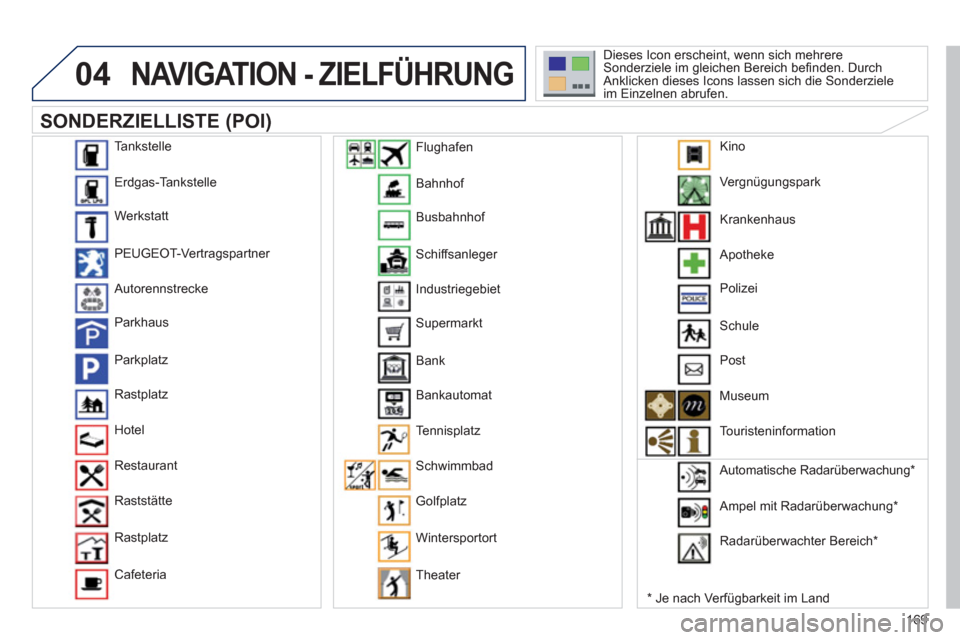
169
04NAVIGATION - ZIELFÜHRUNG
SONDERZIELLISTE (POI)
*
Je nach Verfügbarkeit im Land
Dieses Icon erscheint, wenn sich mehrereSonderziele im gleichen Bereich befi nden. Durch
Anklicken dieses Icons lassen sich die Sonderziele
im Einzelnen abrufen.
Tankstelle
Erd
gas-Tankstelle
W
erkstatt
PEU
GEOT-Vertragspartner
Autorennstrecke
P
arkhaus
Parkplatz
Rastplatz
H
otel
Restaurant
Rastst‰tte
Rastplatz
Cafeteria B
ahnhof
B
usbahnhof
Schiffsanleger
Industriegebiet
Supermarkt
B
ank
Bankautomat
Tennisplatz
Schwimmbad
Golfplatz
Wintersportort
Th
eater Flu
ghafen
Ve r
gn¸gungspark
Kr
ankenhaus
Apotheke
P
olizei
Schule
Post
M
useum
T
ouristeninformation
Automatische Radar¸berwachun
g *
Ampel mit Radar¸berwachun
g
*
R
adar¸berwachter Bereich *
Kino
Page 172 of 224
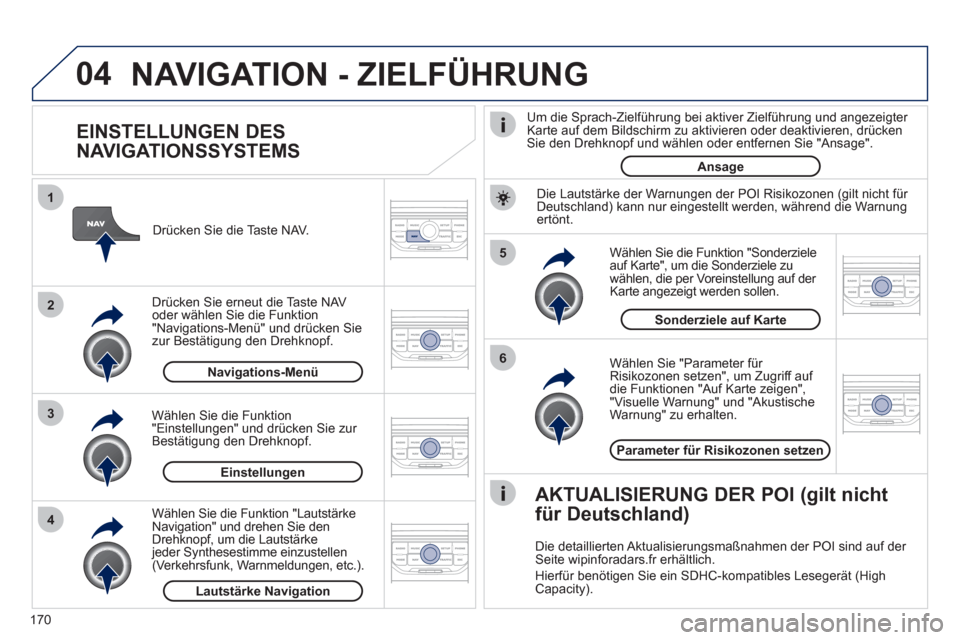
170
04
5
6
3 2 1
4
EINSTELLUNGEN DES
NAVIGATIONSSYSTEMS
Wählen Sie "Parameter für Risikozonen setzen" , um Zugriff auf
die Funktionen "Auf Karte zeigen" ,
"Visuelle Warnung" und "AkustischeWarnung" zu erhalten.
Wählen
Sie die Funktion "Sonderziele
auf Karte" , um die Sonderziele zu
wählen, die per Voreinstellun
g auf der Karte angezeigt werden sollen. Drücken
Sie die Taste NAV.
Drücken
Sie erneut die Taste NAV
oder wählen Sie die Funktion
"Navigations-Menü" und drücken Sie
zur Bestätigung den Drehknopf.
Wählen
Sie die Funktion
"Einstellungen" und drücken Sie zur
Bestätigung den Drehknopf. Sonderziele auf Kart
e
Einstellungen
Parameter für Risikozonen setzen Navi
gations-Menü
NAVIGATION - ZIELFÜHRUNG
Wählen Sie die Funktion "Lautstärke
Navigation" und drehen Sie den
Drehknopf, um die Lautstärkejeder Synthesestimme einzustellen (Verkehrsfunk, Warnmeldungen, etc.).
Lautstärke Navigation
Die Lautstärke der Warnun
gen der POI Risikozonen (gilt nicht für Deutschland) kann nur eingestellt werden, während die Warnungertönt.
AKTUALISIERUNG DER POI (gilt nicht
für Deutschland)
Die detaillierten Aktualisierungsmaßnahmen der POI sind auf der Seite wipinforadars.fr erhältlich.
Hier
für benötigen Sie ein SDHC-kompatibles Lesegerät (High Capacity).
Um die Sprach-Zielführun
g bei aktiver Zielführung und angezeigter
Karte auf dem Bildschirm zu aktivieren oder deaktivieren, drücken
Sie den Drehknopf und wählen oder entfernen Sie "Ansage" .
Ansage
Page 173 of 224
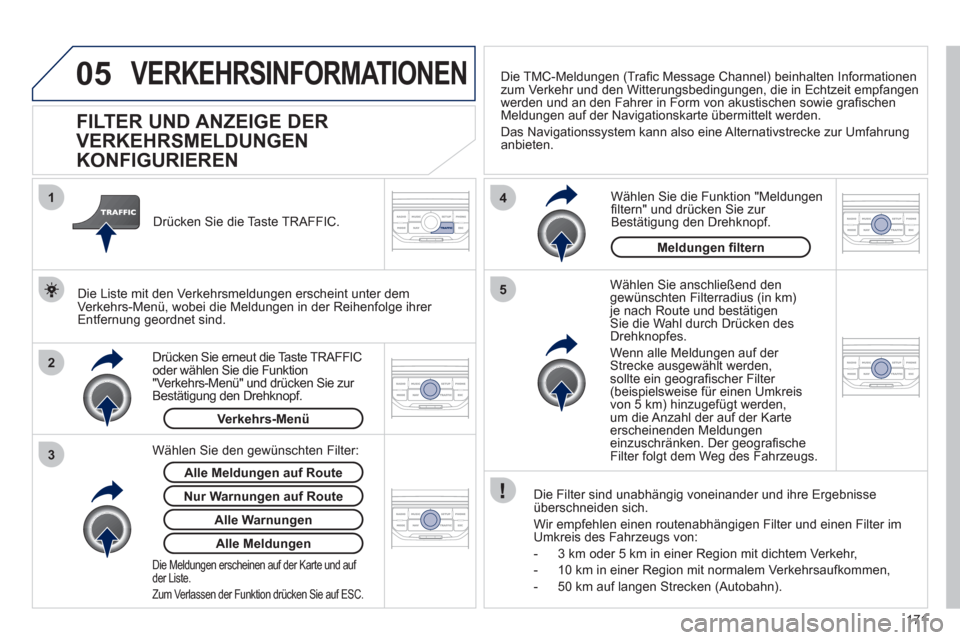
171
05
2 1
3
4
5
VERKEHRSINFORMATIONEN
FlLTER UND ANZEIGE DER
VERKEHRSMELDUNGEN
KONFIGURIEREN
Wählen Sie anschließend dengewünschten Filterradius (in km)je nach Route und bestätigenSie die Wahl durch Drücken des Drehknopfes.
Wenn alle Meldun
gen auf der Strecke ausgewählt werden, sollte ein geografi scher Filter (beispielsweise f¸r einen Umkreis
von 5 km) hinzugef¸gt werden,um die Anzahl der auf der Karteerscheinenden Meldungeneinzuschr‰nken. Der geografi sche
Filter folgt dem Weg des Fahrzeugs.
Die Filter sind unabhängig voneinander und ihre Ergebnisse überschneiden sich.
Wir emp
fehlen einen routenabhängigen Filter und einen Filter im Umkreis des Fahrzeugs von:
- 3 km oder 5 km in einer Re
gion mit dichtem Verkehr,
- 10 km in einer Re
gion mit normalem Verkehrsaufkommen,
- 50 km auf lan
gen Strecken (Autobahn). Drücken
Sie erneut die Taste TRAFFICoder wählen Sie die Funktion
"Verkehrs-Menü" und drücken Sie zur Bestätigung den Drehknopf. Drücken
Sie die Taste TRAFFIC.
Die TM
C-Meldungen (Trafi c Message Channel) beinhalten Informationenzum Verkehr und den Witterungsbedingungen, die in Echtzeit empfangen
werden und an den Fahrer in Form von akustischen sowie grafi schen Meldungen auf der Navigationskarte ¸bermittelt werden.
Das Navi
gationssystem kann also eine Alternativstrecke zur Umfahrunganbieten.
W‰hlen Sie die Funktion "Meldun
gen
fi ltern" und drücken Sie zur
Bestätigung den Drehknopf.
Alle Meldun
gen auf Route
Die Liste mit den Verkehrsmeldungen erscheint unter dem
Verkehrs-Menü, wobei die Meldungen in der Reihenfolge ihrer Entfernung geordnet sind.
Nur Warnun
gen auf Route
Verkehrs-Menü
Wählen Sie den gewünschten Filter:
Alle Warnungen
Alle Meldungen
Die Meldungen erscheinen auf der Karte und auf der Liste.
Z
um Verlassen der Funktion drücken Sie auf ESC.
Meldungen fi ltern
Page 174 of 224
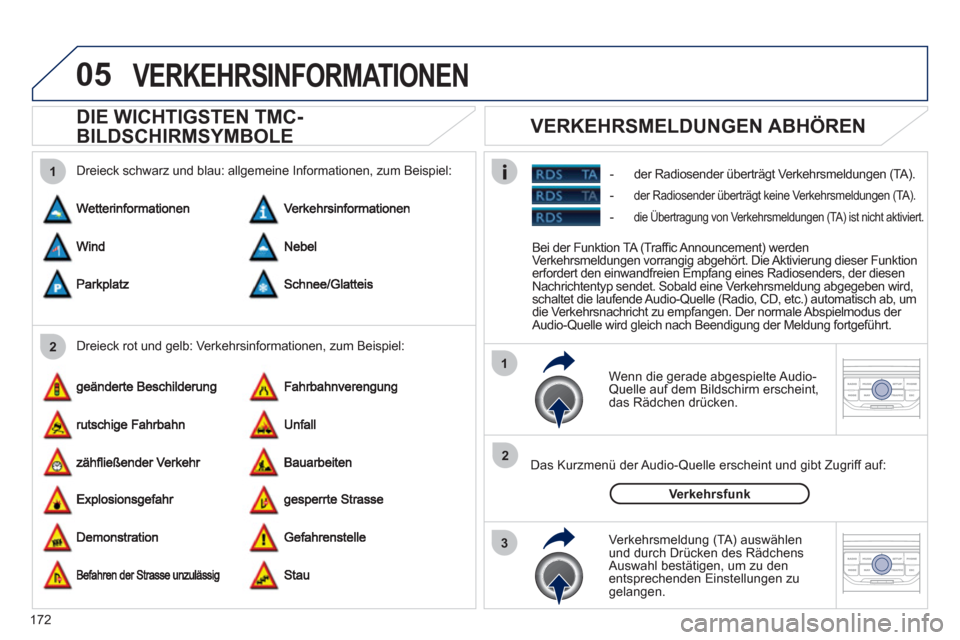
172
05
2 1
3
2 1
DIE WICHTIGSTEN TMC-
BILDSCHIRMSYMBOLE
Wenn die gerade abgespielte Audio-Quelle auf dem Bildschirm erscheint,das Rädchen drücken.
Das Kurzmenü der Audio-
Quelle erscheint und gibt Zugriff auf:
Verkehrsmeldun
g (TA) auswählenund durch Drücken des RädchensAuswahl bestätigen, um zu denentsprechenden Einstellungen zugelangen.
Verkehrsfunk
- der Radiosender überträ
gt Verkehrsmeldungen (TA).
VERKEHRSMELDUNGEN ABHÖREN
Dreieck rot und gelb: Verkehrsinformationen, zum Beispiel: Dreieck schwarz und blau: allgemeine In
formationen, zum Beispiel:
VERKEHRSINFORMATIONEN
Bei der Funktion TA (Traffi c Announcement) werdenVerkehrsmeldungen vorrangig abgehˆrt. Die Aktivierung dieser Funktion erfordert den einwandfreien Empfang eines Radiosenders, der diesen
Nachrichtentyp sendet. Sobald eine Verkehrsmeldung abgegeben wird,schaltet die laufende Audio-Quelle (Radio, CD, etc.) automatisch ab, um
die Verkehrsnachricht zu empfangen. Der normale Abspielmodus der
Audio-Quelle wird gleich nach Beendigung der Meldung fortgef¸hrt.
-
der Radiosender ¸bertr‰gt keine Verkehrsmeldungen (TA).
-die ‹bertragung von Verkehrsmeldungen (TA) ist nicht aktiviert.
Page 175 of 224
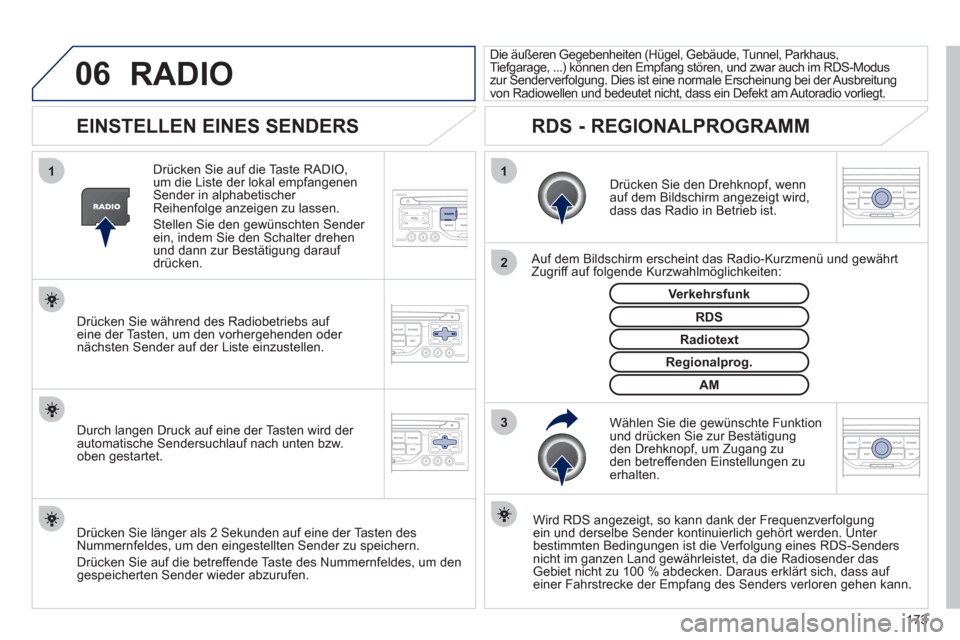
173
06
3 2 1 1
EINSTELLEN EINES SENDERS
Drücken Sie den Drehknopf, wenn
auf dem Bildschirm angezeigt wird, dass das Radio in Betrieb ist.
Auf dem Bildschirm erscheint das Radio-Kurzmenü und gewährt
Zugriff auf folgende Kurzwahlmöglichkeiten:
Wählen Sie die
gewünschte Funktion und drücken Sie zur Bestätigung
den Drehknopf, um Zugang zu
den betreffenden Einstellungen zu erhalten.
Verkehrsfunk
Wird RD
S angezeigt, so kann dank der Frequenzverfolgungein und derselbe Sender kontinuierlich gehört werden. Unter
bestimmten Bedingungen ist die Verfolgung eines RDS-Senders nicht im ganzen Land gewährleistet, da die Radiosender dasGebiet nicht zu 100 % abdecken. Daraus erklärt sich, dass auf einer Fahrstrecke der Empfang des Senders verloren gehen kann. Die äu
ßeren Gegebenheiten (Hügel, Gebäude, Tunnel, Parkhaus,
Tiefgarage, ...) können den Empfang stören, und zwar auch im RDS-Modus
zur Senderverfolgung. Dies ist eine normale Erscheinung bei der Ausbreitungvon Radiowellen und bedeutet nicht, dass ein Defekt am Autoradio vorliegt.
RDS - REGIONALPROGRAMM
Drücken Sie auf die Taste RADIO,
um die Liste der lokal empfangenenSender in alphabetischer Reihenfolge anzeigen zu lassen.
Stellen Sie den
gewünschten Sender
ein, indem Sie den Schalter drehen
und dann zur Bestätigung darauf drücken.
Regionalprog.
Radiotext
RDSDrücken Sie während des Radiobetriebs auf eine der Tasten, um den vorhergehenden oder
nächsten Sender auf der Liste einzustellen.
Drücken
Sie länger als 2 Sekunden auf eine der Tasten des
Nummernfeldes, um den eingestellten Sender zu speichern.
Drücken
Sie auf die betreffende Taste des Nummernfeldes, um den gespeicherten Sender wieder abzurufen.
AM
Durch langen Druck auf eine der Tasten wird der automatische Sendersuchlauf nach unten bzw.
oben gestartet.
RADIO
Page 176 of 224
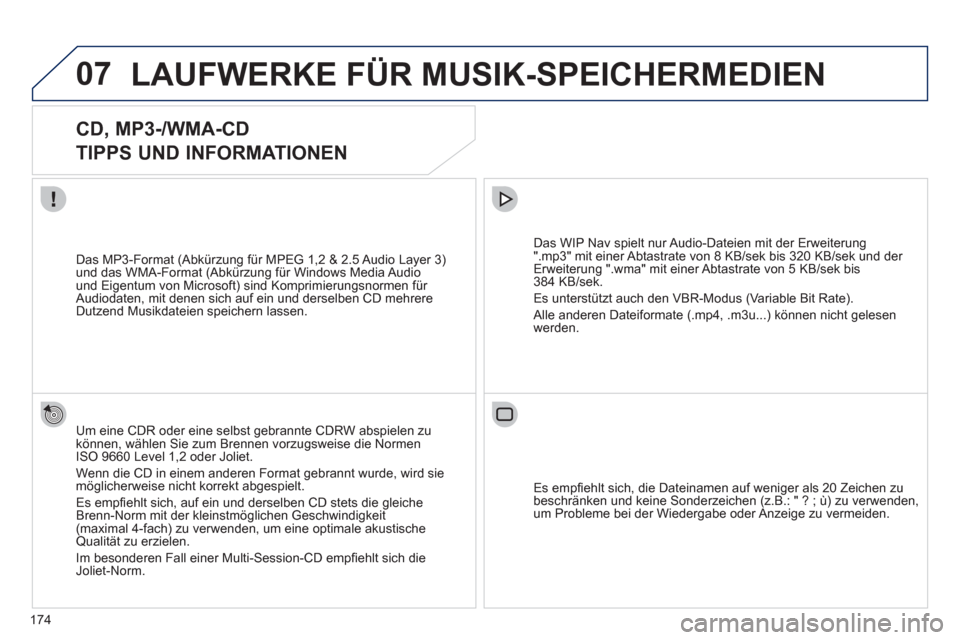
174
07LAUFWERKE FÜR MUSIK-SPEICHERMEDIEN
CD, MP3-/WMA-CD
TIPPS UND INFORMATIONEN
Um eine CDR oder eine selbst gebrannte CDRW abspielen zukönnen, wählen Sie zum Brennen vorzugsweise die Normen ISO 9660 Level 1,2 oder Joliet.
Wenn die CD in einem anderen Format
gebrannt wurde, wird sie
möglicherweise nicht korrekt abgespielt.
Es emp
fi ehlt sich, auf ein und derselben CD stets die gleicheBrenn-Norm mit der kleinstmˆglichen Geschwindigkeit(maximal 4-fach) zu verwenden, um eine optimale akustischeQualit‰t zu erzielen.
Im besonderen Fall einer Multi-Session-CD em
pfi ehlt sich die Joliet-Norm.
Das WIP Nav spielt nur Audio-Dateien mit der Erweiterung
".mp3" mit einer Abtastrate von 8 KB
/sek bis 320 KB/sek und der Erweiterung ".wma" mit einer Abtastrate von 5 KB/sek bis 384 KB/sek.
Es unterstützt auch den VBR-Modus
(Variable Bit Rate).
Alle anderen Dateiformate
(.mp4, .m3u...) können nicht gelesen
werden. Das MP3-Format
(Abkürzung für MPEG 1,2 & 2.5 Audio Layer 3)und das WMA-Format (Abkürzung für Windows Media Audiound Eigentum von Microsoft) sind Komprimierungsnormen für
Audiodaten, mit denen sich auf ein und derselben CD mehrere
Dutzend Musikdateien speichern lassen.
Es empfi ehlt sich, die Dateinamen auf weni
ger als 20 Zeichen zu
beschränken und keine Sonderzeichen (z.B.: " ? ; ù) zu verwenden,
um Probleme bei der Wiedergabe oder Anzeige zu vermeiden.
Page 177 of 224
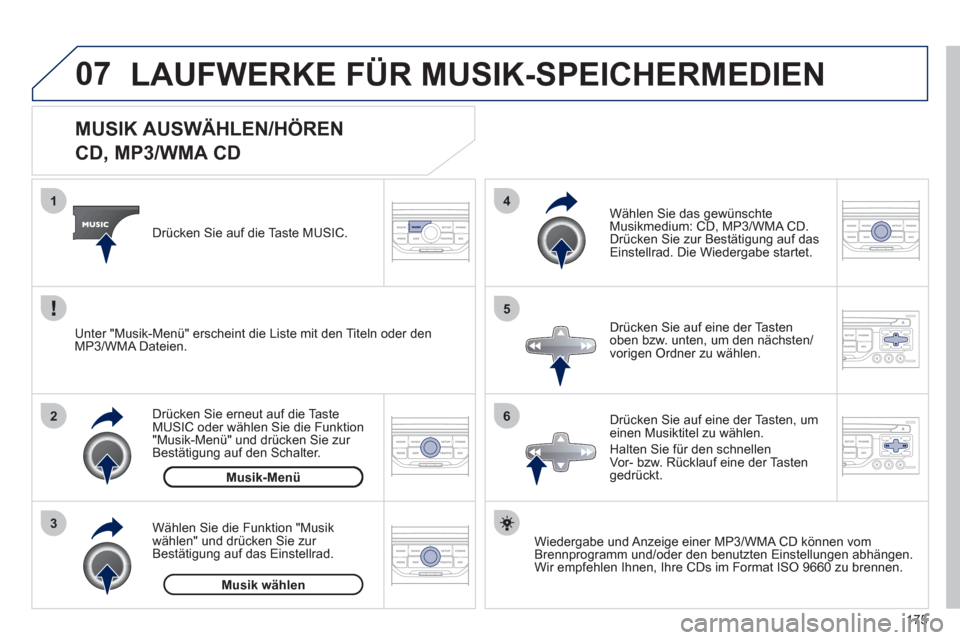
175
07
3 2 1
6
4
5
MUSIK AUSWÄHLEN/HÖREN
CD, MP3/WMA CD
Wiedergabe und Anzeige einer MP3/WMA CD können vomBrennprogramm und/oder den benutzten Einstellungen abhängen.
Wir empfehlen Ihnen, Ihre CDs im Format ISO 9660 zu brennen.
Drücken
Sie auf die Taste MUSIC.
Wählen
Sie die Funktion "Musik
wählen" und drücken Sie zur
Bestätigung auf das Einstellrad.
Drücken
Sie auf eine der Tasten
oben bzw. unten, um den nächsten/
vori
gen Ordner zu wählen.
Wählen Sie das
gewünschte Musikmedium: CD, MP3/WMA CD.
Drücken Sie zur Bestätigung auf das
Einstellrad. Die Wiedergabe startet.
Musik w
ählen Drücken
Sie erneut auf die TasteMUSIC oder wählen Sie die Funktion"Musik-Menü" und drücken Sie zur
Bestätigung auf den Schalter.
Drücken Sie auf eine der Tasten
, um einen Musiktitel zu wählen.
Halten
Sie für den schnellenVor- bzw. Rücklauf eine der Tastengedrückt.
Musik-Menü
Unter "Musik-Menü" erscheint die Liste mit den Titeln oder denMP3/WMA Dateien.
LAUFWERKE FÜR MUSIK-SPEICHERMEDIEN
Page 178 of 224
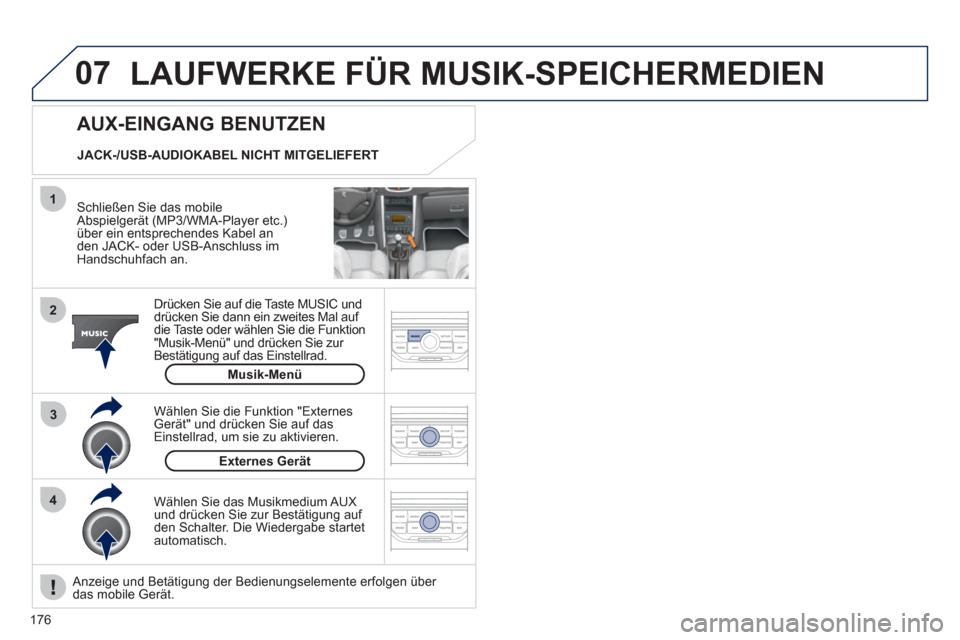
176
07
43 1
2
LAUFWERKE FÜR MUSIK-SPEICHERMEDIEN
Schließen Sie das mobileAbspielgerät (MP3/WMA-Player etc.)über ein entsprechendes Kabel anden JACK- oder USB-Anschluss imHandschuhfach an.
Drücken
Sie auf die Taste MUSIC unddrücken Sie dann ein zweites Mal auf die Taste oder wählen Sie die Funktion "Musik-Menü" und drücken Sie zur Bestätigung auf das Einstellrad.
Wählen
Sie das Musikmedium AUX und drücken Sie zur Bestätigung auf
den Schalter. Die Wiedergabe startetautomatisch. Wählen
Sie die Funktion "ExternesGerät" und drücken Sie auf dasEinstellrad, um sie zu aktivieren.
Externes Gerät
AUX-EINGANG BENUTZEN
Musik-Menü
JACK-/USB-AUDIOKABEL NICHT MITGELIEFERT
Anzeige und Betätigung der Bedienungselemente erfolgen über
das mobile Gerät.
Page 179 of 224
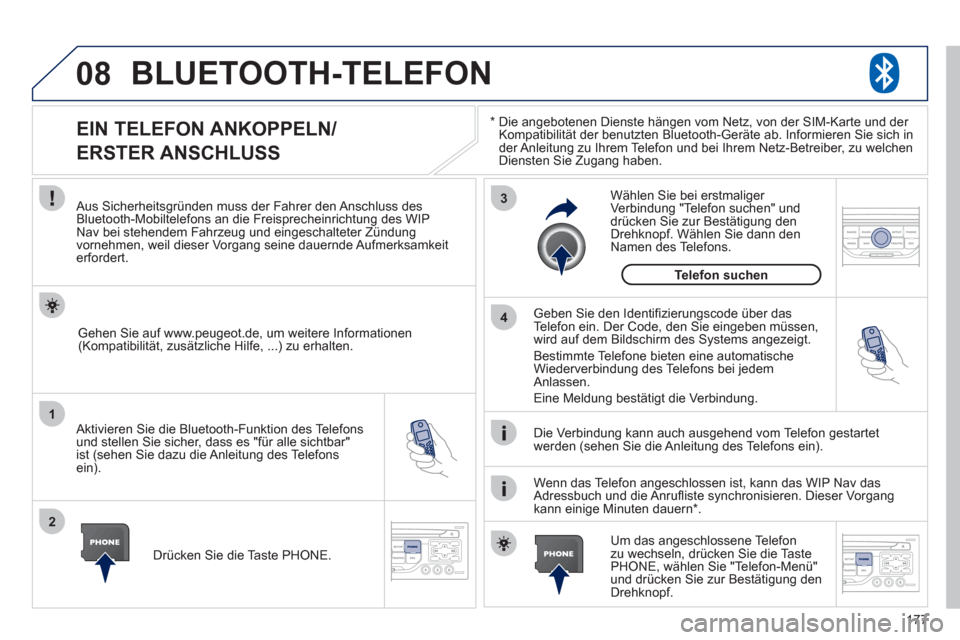
177
08
1
2
3
4
BLUETOOTH-TELEFON
*
Die angebotenen Dienste hängen vom Netz, von der SIM-Karte und der Kompatibilität der benutzten Bluetooth-Geräte ab. Informieren Sie sich in
der Anleitung zu Ihrem Telefon und bei Ihrem Netz-Betreiber, zu welchen
Diensten Sie Zugang haben.
EIN TELEFON ANKOPPELN/
ERSTER ANSCHLUSS
Aus Sicherheitsgründen muss der Fahrer den Anschluss des
Bluetooth-Mobiltelefons an die Freisprecheinrichtung des WIP
Nav bei stehendem Fahrzeug und eingeschalteter Zündungvornehmen, weil dieser Vorgang seine dauernde Aufmerksamkeiterfordert.
Aktivieren
Sie die Bluetooth-Funktion des Telefons
und stellen Sie sicher, dass es "für alle sichtbar"
ist (sehen Sie dazu die Anleitung des Telefons ein).
Geben Sie den Identifi zierungscode ¸ber das
Te l efon ein. Der Code, den Sie eingeben m¸ssen,
wird auf dem Bildschirm des Systems angezeigt.
B
estimmte Telefone bieten eine automatische
Wiederverbindung des Telefons bei jedem
Anlassen.
Eine Meldun
g best‰tigt die Verbindung.
Um das an
geschlossene Telefonzu wechseln, dr¸cken Sie die TastePHONE, w‰hlen Sie "Telefon-Men¸" und dr¸cken Sie zur Best‰tigung den Drehknopf. Wenn das Tele
fon angeschlossen ist, kann das WIP Nav das
Adressbuch und die Anrufl iste synchronisieren. Dieser Vorgangkann einige Minuten dauern * . Die Verbindun
g kann auch ausgehend vom Telefon gestartet
werden (sehen Sie die Anleitung des Telefons ein).
Gehen Sie auf www.peugeot.de, um weitere Informationen (Kompatibilität, zusätzliche Hilfe, ...) zu erhalten.
Drücken
Sie die Taste PHONE.
Wählen Sie bei erstmali
ger
Verbindung "Telefon suchen" und
drücken Sie zur Bestätigung den Drehknopf. Wählen Sie dann denNamen des Telefons.
Telefon suchen
Page 180 of 224
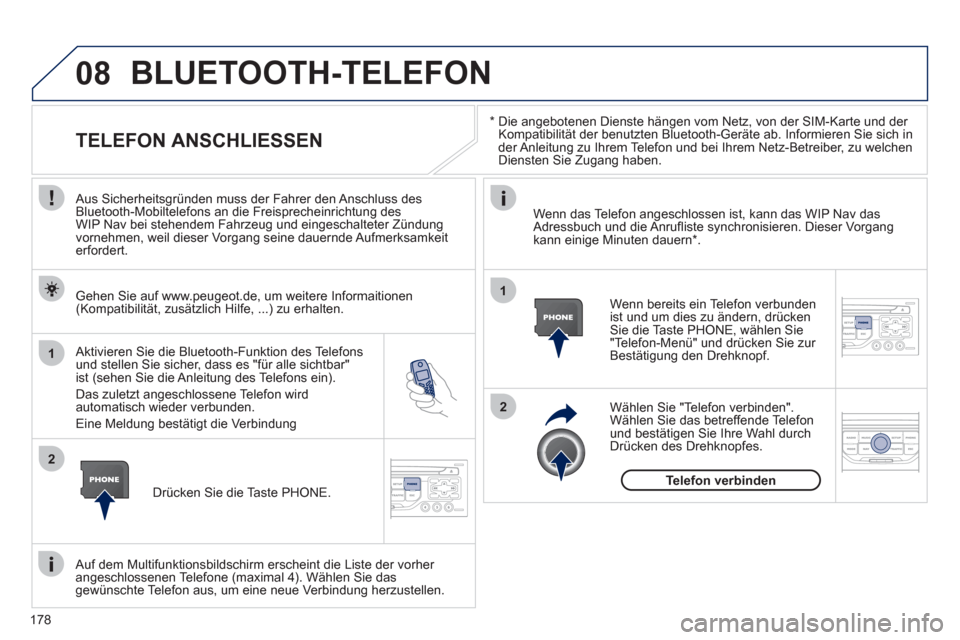
178
08
1
2
2
1
*
Die angebotenen Dienste hängen vom Netz, von der SIM-Karte und der
Kompatibilität der benutzten Bluetooth-Geräte ab. Informieren Sie sich in
der Anleitung zu Ihrem Telefon und bei Ihrem Netz-Betreiber, zu welchenDiensten Sie Zugang haben.
BLUETOOTH-TELEFON
TELEFON ANSCHLIESSEN
Aus Sicherheitsgründen muss der Fahrer den Anschluss desBluetooth-Mobiltelefons an die Freisprecheinrichtung des
WIP Nav bei stehendem Fahrzeug und eingeschalteter Zündungvornehmen, weil dieser Vorgang seine dauernde Aufmerksamkeit erfordert.
Aktivi
eren Sie die Bluetooth-Funktion des Telefons und stellen Sie sicher, dass es "für alle sichtbar"
ist (sehen Sie die Anleitung des Telefons ein).
Das zuletzt an
geschlossene Telefon wird automatisch wieder verbunden.
Eine Meldung bestätigt die Verbindung W
enn bereits ein Telefon verbunden ist und um dies zu ändern, drücken Sie die Taste PHONE, wählen Sie
"Telefon-Menü" und drücken Sie zur
Bestätigung den Drehknopf.
Wenn das Telefon an
geschlossen ist, kann das WIP Nav dasAdressbuch und die Anrufl iste synchronisieren. Dieser Vorgang
kann einige Minuten dauern * .
A
uf dem Multifunktionsbildschirm erscheint die Liste der vorher
angeschlossenen Telefone (maximal 4). W‰hlen Sie das gew¸nschte Telefon aus, um eine neue Verbindung herzustellen.
Gehen Sie auf www.peugeot.de, um weitere Informaitionen(Kompatibilit‰t, zus‰tzlich Hilfe, ...) zu erhalten.
Dr¸cken
Sie die Taste PHONE.W
‰hlen Sie "Telefon verbinden" .
W‰hlen Sie das betreffende Telefon
und best‰tigen Sie Ihre Wahl durch
Dr¸cken des Drehknopfes.
Telefon verbinden